日志页面
Version 25.3.9418
日志页面
知行之桥维护多种类型活动的日志:消息、应用程序日志、访问日志和审计日志。 使用 日志 页面查看和使用你的日志。 每种日志类型都有自己的选项卡,并作为单独的表存储在应用程序数据库中。
搜索和过滤日志
每个日志选项卡的顶部都有一个搜索栏,你可以使用它来搜索该页面上的所有日志。 它还有一个上下文相关的过滤器部分,每个日志类型都有不同的选项。 例如,“消息”选项卡具有针对时间、端口类型、工作区、状态和跟踪标题的过滤器。

你可以在单个搜索中使用过滤器选项和搜索栏来缩小返回的结果。 下图显示了特定时间段内的应用程序消息,日志级别为错误,消息文本中包含EDI 一词。
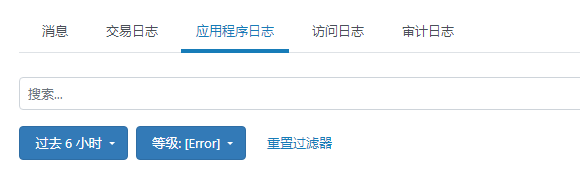
跟踪消息头
知行之桥支持使用额外的可搜索元数据(Tracked Headers)作为过滤消息中结果的额外方式。 你可以通过多种方式添加跟踪标题:
-
设置 > 高级页面的高级设置部分中的跟踪消息头字段允许你提供以逗号分隔的自定义消息头名称列表。
-
某些端口(如 X12)在“高级”选项卡中具有设置,可让你选择加入对某些消息头的跟踪,如 ISA08。
-
XML 映射端口允许你右键单击一个元素并将其添加为输出消息上的跟踪消息头。
-
ArcScript 中的“_message”项允许你通过
_message.trackedheader:HeaderName语法设置跟踪标题。 要查看使用_message的其他示例,请阅读 知行之桥消息。
知行之桥在文件在流程中处理时将元数据消息头添加到文件中。 通过悬停在某条消息并点击 查看详情 来查找消息头。 你可以通过以下方式做到这一点:
-
在 “消息” 选项卡中展开消息
-
打开 查看详情 页面
-
查看端口的输入/输出选项卡
消息日志
消息 选项卡提供了对消息通过流的整个旅程的洞察力,其中可以包含许多事务。 你可能经常想查看你收到的消息发生了什么,这让你可以看到完整的图片,而不必搜索和检查事务日志中的每个条目。
消息表包含消息的完整列表。 默认情况下,列表按日期/时间列排序,但你可以使用每列上的向上和向下箭头按任何列排序。 它显示以下详细信息:
-
日期/时间—与此消息相关的最后一个活动的时间戳
-
流程开始和最后处理——消息来源的端口 ID,以及处理与消息相关的事务的最后一个端口的端口 ID。 单击其中一个端口 ID 会将你带到流程设计器中的端口配置页面。
-
最新消息——消息的最新文件名。 单击此链接会打开一个模式,你可以在其中预览消息内容并可选择下载它。
-
总处理时间——消息在流中进行处理的时间量
-
状态——消息的状态。 选项是:
- Success
- Warning
- Error
- Pending
- Skipped
搜索栏和过滤器部分让你可以根据上面提到的许多列以及任何跟踪的标题进行过滤。 下图显示了一个示例过滤器:
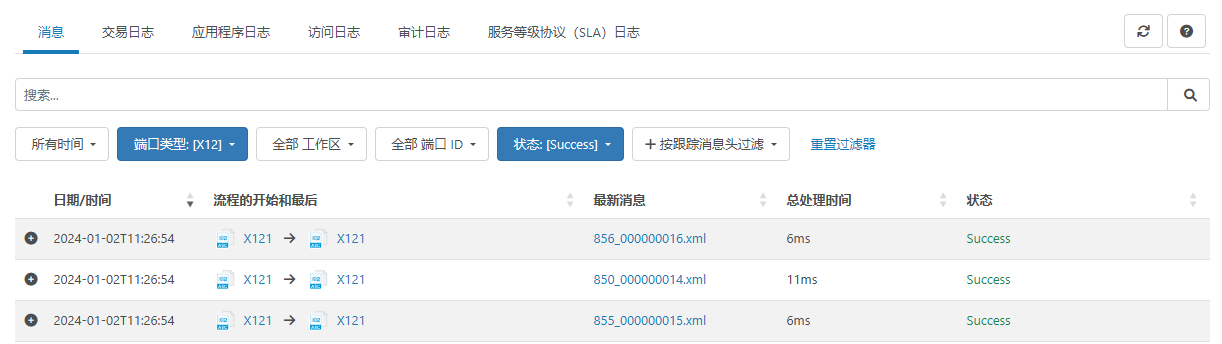
使用日志条目旁边的下载图标 ![]() 下载单个日志文件。 使用 下载所有日志 按钮下载包含与消息相关的所有日志的 zip 文件。
下载单个日志文件。 使用 下载所有日志 按钮下载包含与消息相关的所有日志的 zip 文件。
要打开消息的 消息详细信息 页面,请单击 查看详细信息。 此页面显示所有事务、日志和相关消息。
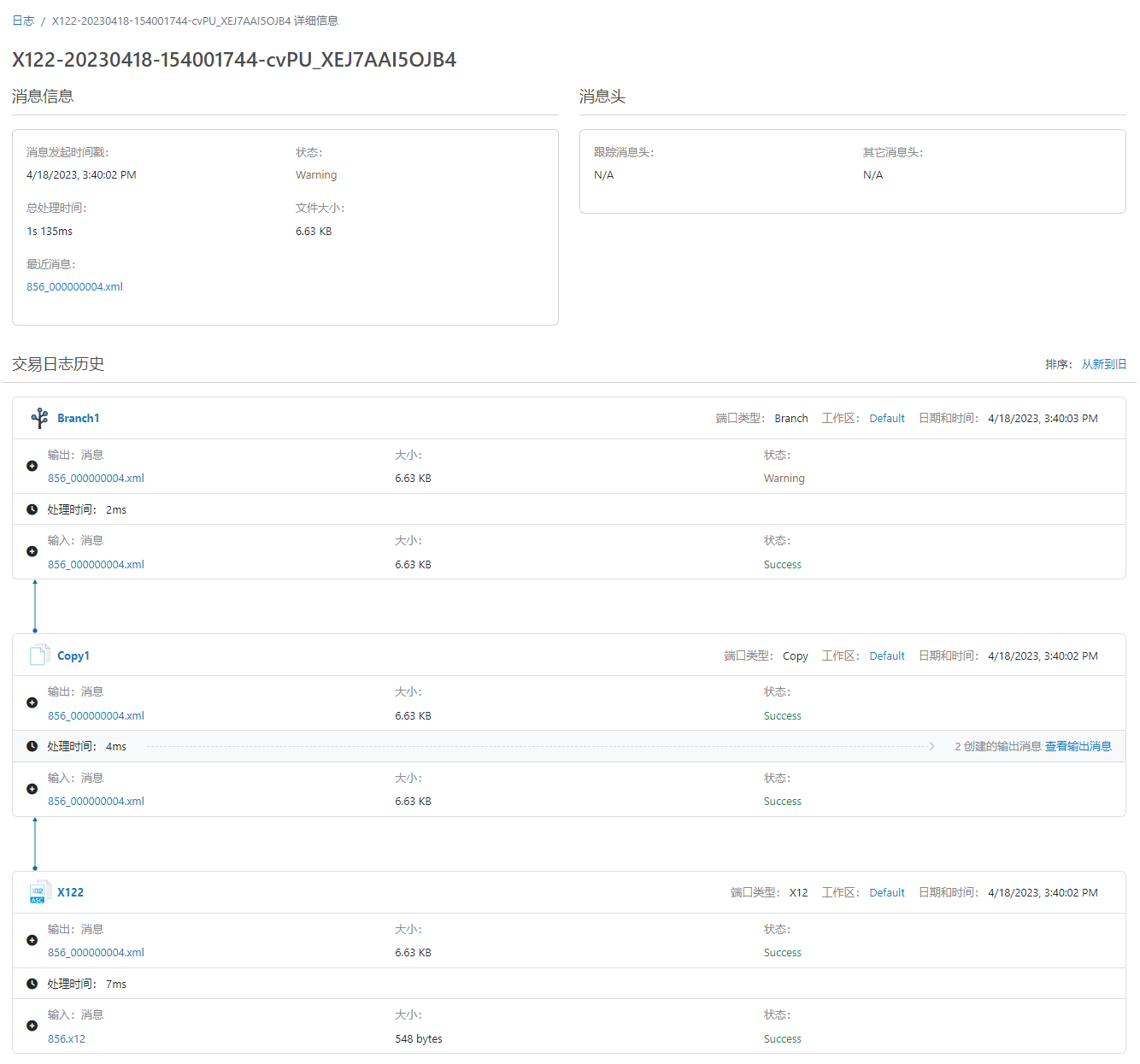
单击消息左侧的 + 图标可打开提供更多详细信息的卡片,如下所示。
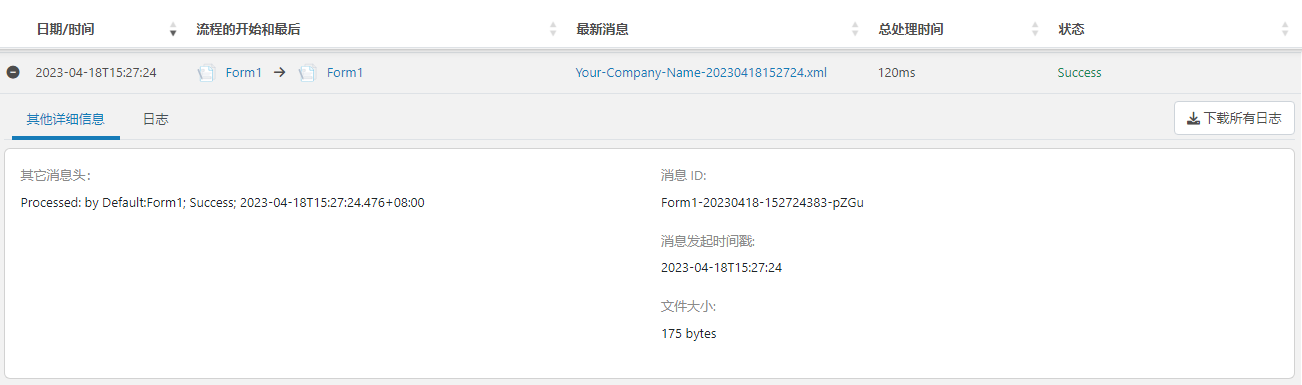
该卡包含:
-
与消息关联的跟踪消息头列表
-
与消息关联的其他消息头列表(未跟踪)
-
消息 ID
-
消息发出的时间
-
与消息状态相关的消息。 例如,如果状态为错误,则卡片会在摘要中显示导致此状态的错误消息。
消息的 日志 选项卡列出了与消息处理相关的日志。 要在 UI 中预览日志内容(并可选择下载文件),请单击 文件名 列中的链接。
应用程序日志
应用程序日志记录在处理过程中发生的任何应用程序级错误以及对应用程序资源发出的任何请求。 应用程序日志中的错误消息有助于为特定事务的错误提供上下文。
应用程序日志可用于验证外部贸易伙伴的 Web 请求是否已成功路由到知行之桥流中的端口。 当应用程序在公共接口接收到 Web 请求时,它会尝试根据消息消息头(例如 AS2 标识符)将消息路由到特定的端口。 如果错误阻止应用程序成功路由消息,则此错误将出现在“应用程序”选项卡中。
应用程序日志为每个应用程序事件包含一个单独的行。 它显示以下详细信息:
-
日期/时间——事件的时间戳
- 级别——日志级别。 查看消息列中的信息以了解详细信息。 选项是:
- 无——不记录事件
- Error——处理过程中遇到的错误信息
- Warning——关于处理过程中遇到的警告的信息
- 信息——关于处理的一般信息,包括任何错误和警告(如果适用)
- 调试——成功和失败进程的详细调试信息
- Trace—成功和失败进程的详细跟踪信息(如果你需要将日志发送到 支持,则很有用)
你可以在设置 > 高级页面的高级设置部分更改日志级别。 但是,增加日志的详细程度会影响数据库性能,尤其是对于性能较低的数据库类型,如 SQLite 或 Derby。 仅在有特定原因时才调整日志级别。
注意:日志记录级别 Debug 和 Trace 可能会记录敏感信息,包括文件信息和 SSL 证书。 尽管密码等敏感详细信息已被屏蔽,但在与组织外部共享这些日志之前,你应该查看这些日志中的敏感信息。
-
资源——生成消息的资源
-
消息—消息文本
- 实例标识——事件发生的机器
访问日志
访问日志记录对它提供的接口发出的请求的条目。 这包括 API 请求、公开公共接口的端口(例如 Webhook)以及与接收数据相关的公共接口(例如 public.rst)。 它显示以下详细信息:
-
日期/时间——交易的时间戳
-
方法—使用的 HTTP 方法
-
URL——网址
-
用户——发出请求的经过身份验证的用户。 如果发出请求的用户是匿名的,则此条目为空。
-
远程 IP——发出请求的 IP 地址
-
实例标识——为请求提供服务的实例的 Id
审计日志
审计日志存储对应用程序配置所做的每个更改。 这包括创建端口、配置端口、更新配置文件设置等所有操作。它显示以下详细信息:
-
日期/时间—配置更改的时间戳
- 方法——所做改变的类型。 选项是:
- GET
- POST
- PUT
- MERGE
- PATCH
-
资源 — 管理控制台(用作管理和配置应用程序的典型界面的 Web UI)或系统 API(可用于管理和配置应用程序的基于 REST 的 API)。
-
消息——描述变化的文本
- 用户——进行更改的用户
你可以查询审计日志以执行应用程序配置的审计。
服务等级协议(SLA)日志
服务等级协议 (SLA) 日志存储有关在各个 端口 上配置的每个 SLA 的信息。 它包括与 SLA 关联的 工作区 的信息,以及状态信息和处于该状态的剩余时间。 它显示以下详细信息:
- 端口 ID — 具有已定义 SLA 的每个端口的 ID
- 工作区 — 关联工作区的名称
- 上次状态 - 先前的 SLA 状态(例如,成功)
- 当前状态 - 当前 SLA 状态(例如,存在风险)
- 剩余时间 - SLA 再次更改状态之前的剩余时间(例如,更改为已违反)
调试日志
某些端口在“高级配置”选项卡中具有设置,以增强事务日志的详细程度。 这些详细的日志在调试时很有用,并且在向 support@kasoftware.cn 请求支持时通常是必需的。
最常见的高级配置设置是 日志级别。 当设置为 Debug 时,附加信息将添加到处理事务时已生成的事务日志中。
一些发送传出请求的端口也有一个 记录请求 设置。 当设置为 True 时,事务日志将包含发送到远程服务器的请求副本。 这可能有助于缩小接收服务器响应的任何问题的范围。
一些针对远程系统发出查询的端口具有 日志级别 和/或 日志文件 设置。 日志级别 应设置在 1 到 5 之间(其中 5 是最冗长的,在大多数情况下推荐使用)。 当 日志文件 是一个可用的设置时,它应该被设置为磁盘上的一个路径来写入专用的日志文件; 除了处理事务时生成的事务日志之外,还可以提供此文件以提供支持。